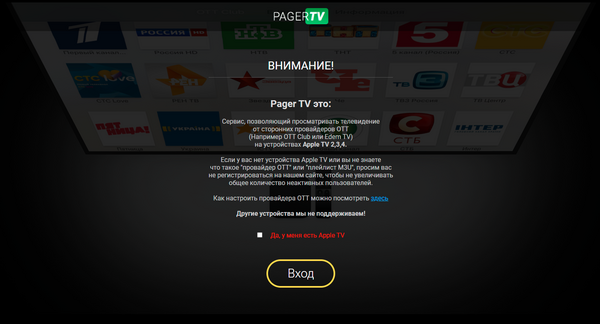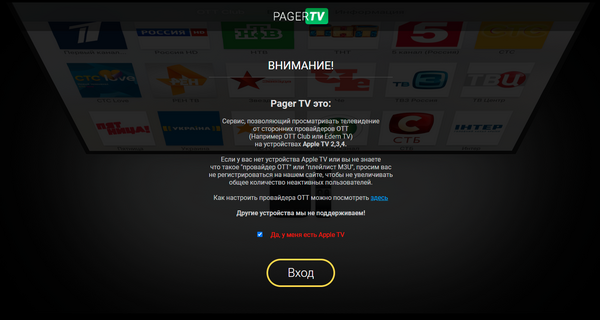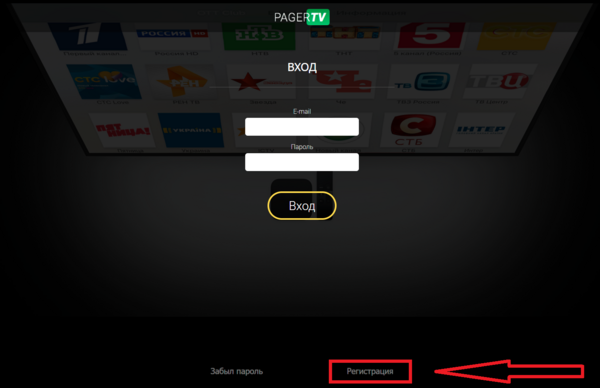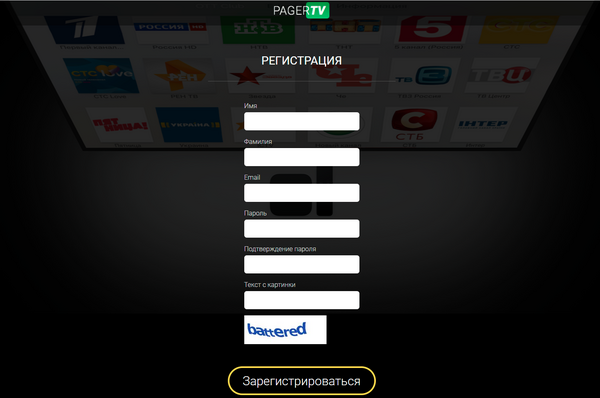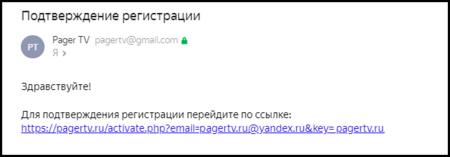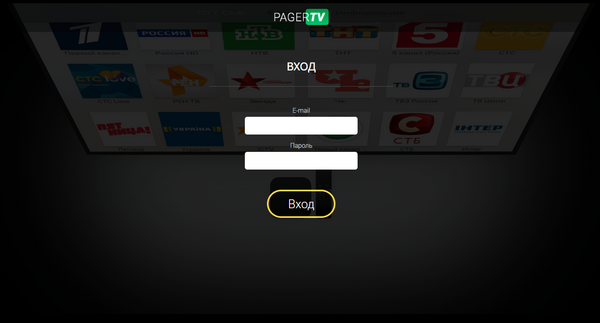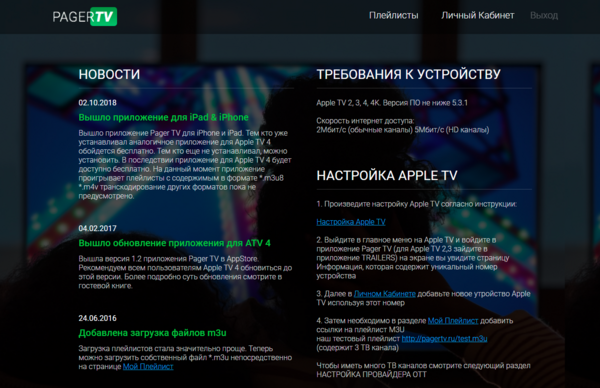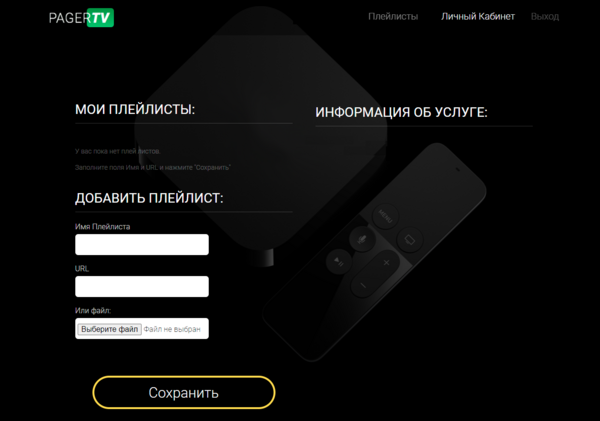PAGER TV
Регистрация на сайте разработчика приложения
1. Перейдите на сайт разработчика приложения - https://pagertv.ru/index.php
2. Установите отметку в чекбоксе "Да, у меня есть AppleTV" и нажмите "Вход".
3. В открывшемся меню выберите "Регистрация".
4. Заполните регистрационную форму и нажмите "Зарегистрироваться".
5. На почту, указанную в регистрационной форме, будет отправлено письмо. Для завершения регистрации перейдите по ссылке в письме.
Вход в аккаунт
1. Перейдите на сайт разработчика приложения - https://pagertv.ru/index.php
2. Установите отметку в чекбоксе "Да, у меня есть AppleTV" и нажмите "Вход".
3. В открывшемся меню введите свою почту и пароль, указанные при регистрации на сайте и нажмите "Вход".
4. Откроется личный кабинет на сайте разработчика приложения.
Загрузка плейлиста на сайте
1. В личном кабинете выберите "Плейлисты".
2. Откроется меню для загрузки плейлиста.
В строке "Имя плейлиста" укажите название. Название плейлиста можно ввести произвольное.
Если у Вас плейлист в виде ссылки, в поле "URL" вставьте сссылку на плейлист. Если у Вас плейлист в виде файла, в поле "Или файл" нажмит на "Выберите файл" и укажите путь к плейлисту.
Нажмите "Сохранить".
Загруженный плейлист отобразится в личном кабинете.